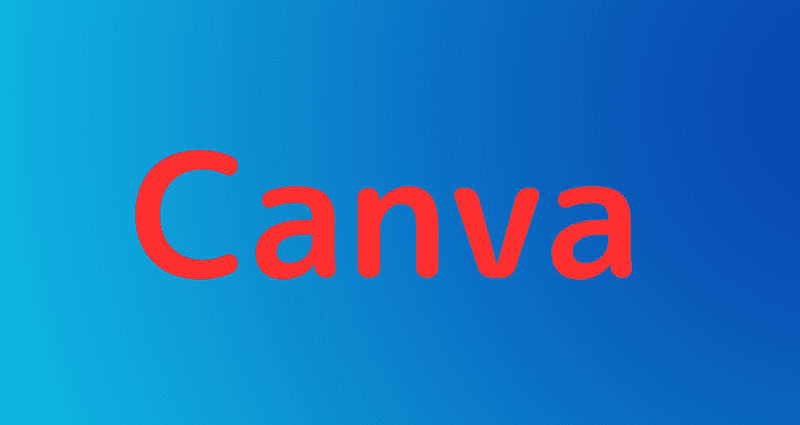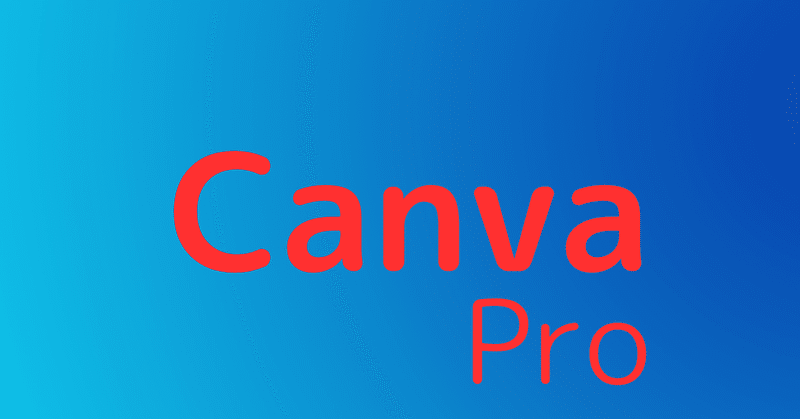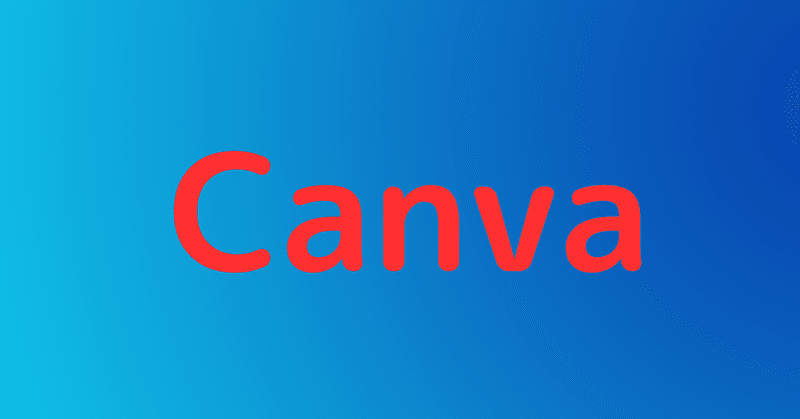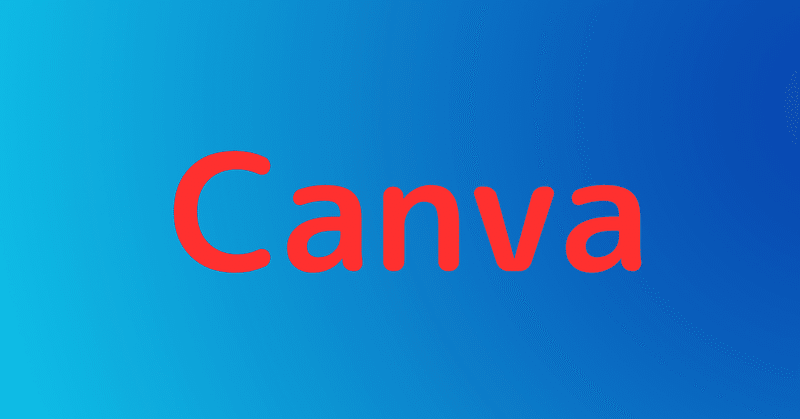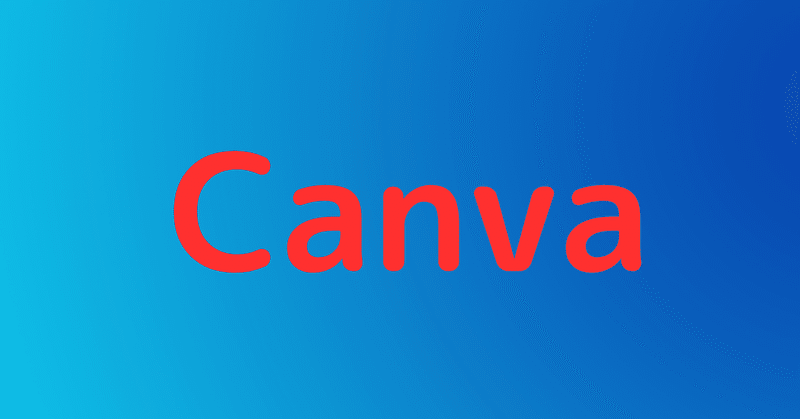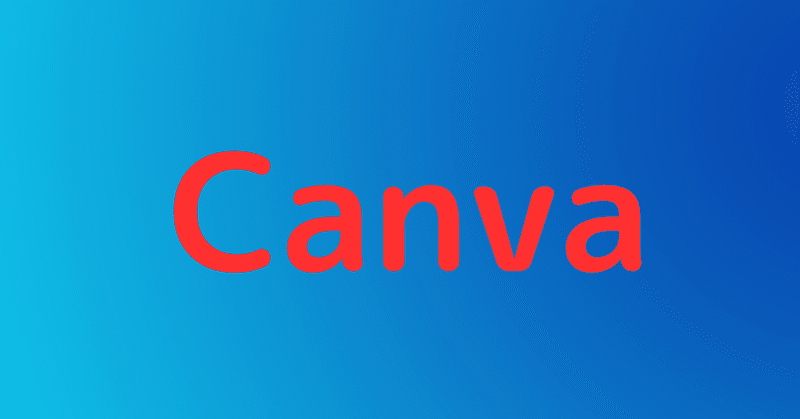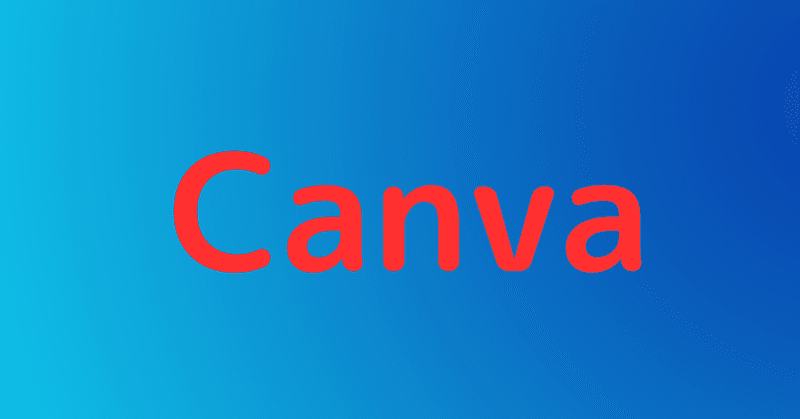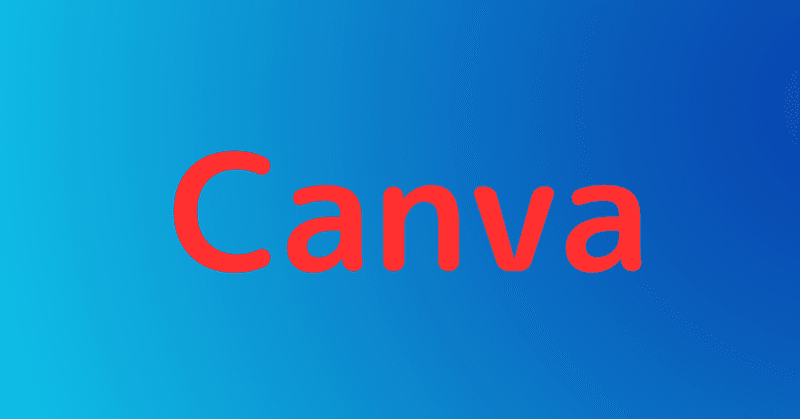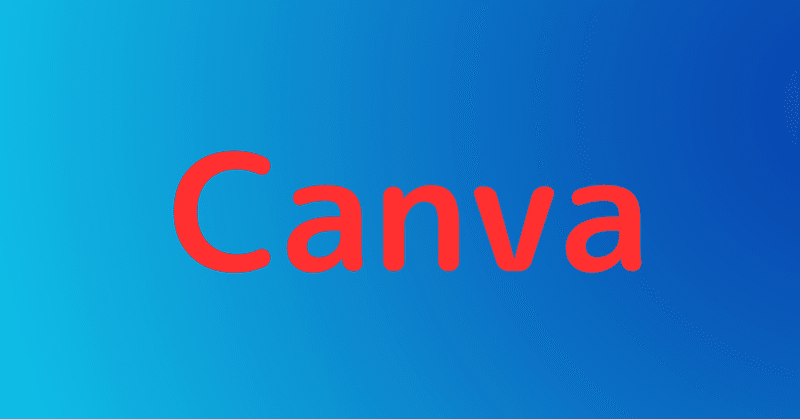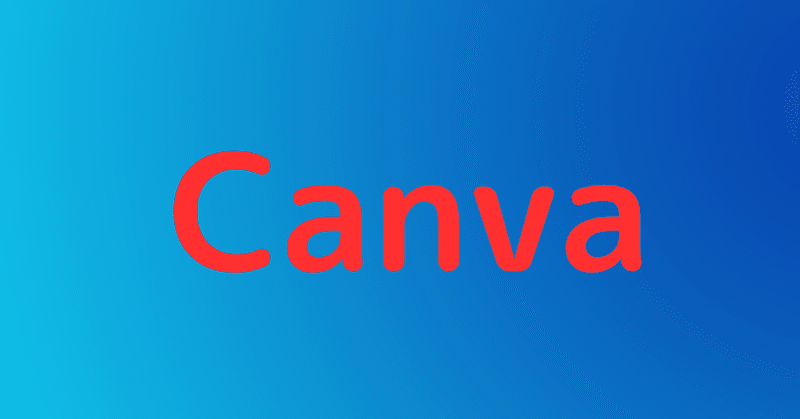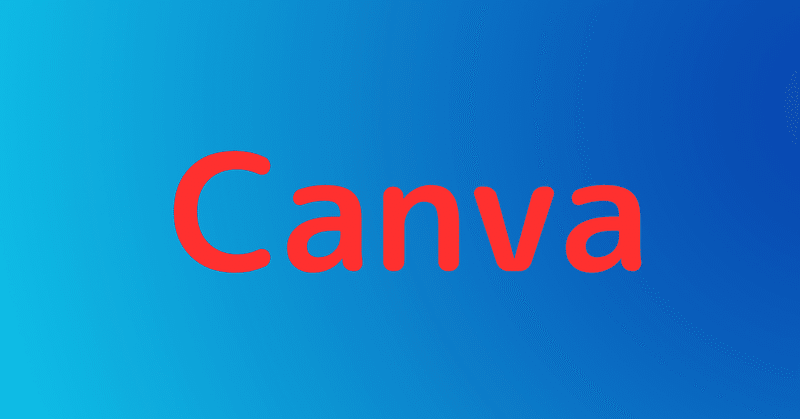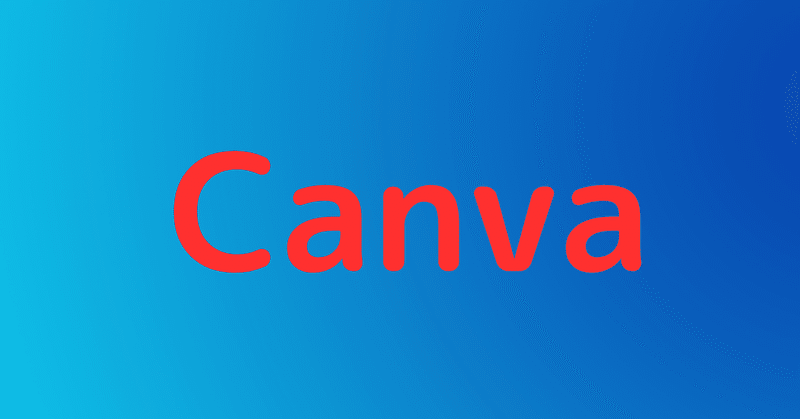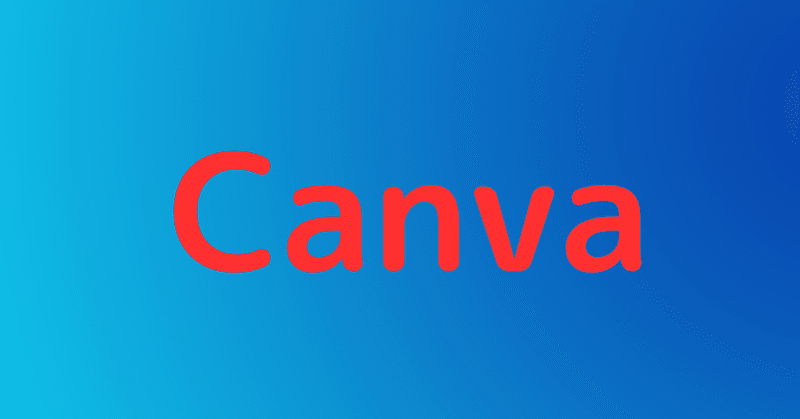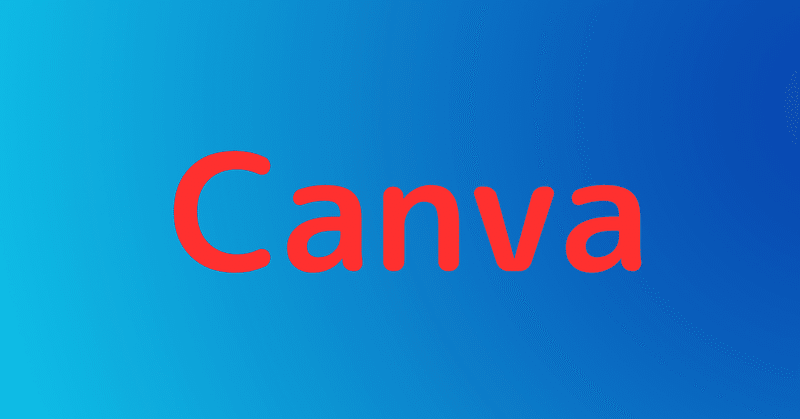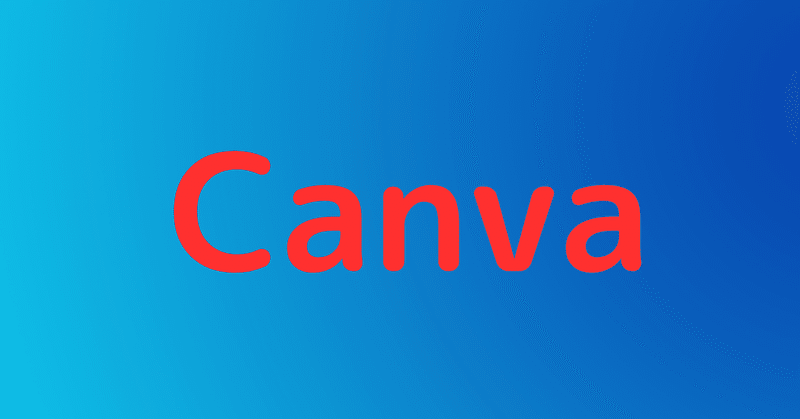記事一覧
Canva(キャンバ)Pro版にしました
先日Canva(キャンバ)Pro版にしました。
理由は、無料版で使ってみたのですが、欲しい素材がほとんど冠マークで使用できません。使用できたとしてもロゴが入って使い物にならないという感じです。
それから、マジックスタジオが使えないのがと~~~っても面白くないですね。
でも今は、欲しい素材がすぐに使えて、とても楽しく感じています。デザインセンスのない自分でも、「おっ、すご~い」ってネ。
今日
Canva(キャンバ)のサイト名変更方法について
昨日ですがキャンバのサイト名を変更しました。
ただ、その方法が少し違っているようなので、ここにメモしておこうと思います。
参考にしたサイトはこちらですが、順調に進めなかったです。
https://x.gd/ENski
自分でたどった方法設定
ドメイン
表示
編集
ドメイン名変更
保存
こんな手順で、変更できましたので参考になればと思います。
Canva(キャンバ)のショートカット
Canva(キャンバ)を使うときに、こんなショートカットを覚えておくと、編集作業が効率よくできそうです。
T:このキーを押すだけで、テキストの入力ができるようになります。
L:このキーを押すだけで、線が引けます。
C:このキーを押すだけで、円が書けます。
R:このキーを押すだけで、四角が書けます。
Controlキー+C:コピーができます。
Controlキー+V:貼り付けができます。
Con
Canva関連の本がすべて・・・
今日は、図書館から「Canva」関連の本を借りようとしましたが、すべて貸し出し中でした。
すべて・・と言ってもたったの3冊ですが。( ;∀;)
今、テレビでも宣伝しているし人気があるんでしょうかね?
ところで、図書館から本を借りるときに、パソコンから予約申し込みをしたのですが、すぐに返信が返ってこなかったので心配になり、登録していたメールアドレスを使って自分に送信してみたら、受信できませんで
Canvaで遊んでみた
Canvaで遊んでみました。
Canva内にあった素材にある写真に、自分のスマホ内の画像を入れてみました。
こんな風に
元の画像のスマホ内は真っ黒だったのですが、自分のスマホに表示してある部分をキャプチャして、その画像をこの写真に写っているスマホに貼り付けで~す。
なんか、自分でこんな風に作れるのって お・も・し・ろ・い で~す。
(^^♪
Canva Pro トライアル終了しました
今日からは、Canva 無料版です。なのでもう色々な機能は、もう使えません。😞
使えなくなったらこんな画面が出てきますので、その時の画像をここに載せておきますね。
有料版で使えていた時の動画では、たしか「Canva」のロゴは入っていなかったはずなのですが、無料版になったらロゴが入るようになったようです。
使っていた有料版の写真にもロゴが入ってしまって使い物にならないです。
ただ、トライア
Canvaプロトライアルについて
先日、「Canvaプロのサブスクリプションが間もなく開始されます。」と言う内容のメールが送られてきました。
そんな訳で、とりあえず解約しておくことにしたのですが、それでもその期日までは使えるようです。
なので、これから試しに使ってみようという方がいらっしゃったら、開始してからすぐに解約すると「うっかり解約するのを忘れてた~」てならないのでいいと思いました。
すぐに解約したとしても、30日間は
Canva(キャンバ)を使って分かったこと
キャンバを使ってて分かったことがありましたので、ここに載せておきます。
一つは、同じ行の文字列の一部分だけの文字の大きさを変更するとすべての文字が大きくなるということ。
なので、どうすれば一行内に大きな文字を入れればいいか考えてみました。(小さい文字でもいいですが)
行を二つ作って、一行は同じ大きさのまま空白を入れて作り、もう一行は大きく表示したい文字を作って、この二つを重ね合わせればできま
Canva(キャンバ)でWebページを作ってみました
今日は、パソコン教室はお休みです。なので、昨日と同じCanva(キャンバ)の内容になります。
キャンバでWebページを作ってみました。(完成してないので載せませんが・・あっ、完成しても載せません。えへへ・・・)
テキスト通りにやるのは簡単ですが、自分用のホームページとなると結構大変です。
まず、
・何のためのホームページを作成するのか?
・タイトルは?(団体名を・・・かな?)
・内容は?(ど
Canvaで動画編集してみた
今日は、Canva(キャンバ)で動画編集をしてみました。動画のテンプレートを利用して作ると、結構簡単にできそうです。
最初にどんなイメージの動画を作りたいかを決めて、それに合ったテンプレートを出しておいてから、自分の動画と入れ替えていくだけでした。
(実際には自分の動画と言うより素材ですが)(-_-;)
動画の中に書いてある文字も直接編集できますし、動画に音楽を付けることもできました。
音楽
Canvaを使ってテキスト切り抜き
Canva(キャンバ)を使ってテキスト切り抜きをやってみました。
上の「STOP」が元の画像で、下がテキスト切り抜き機能を使って、「停止」に変更しました。
その時のボタンがこちらです。
画像の中からテキストだけ切り抜いて、変更できるのもすごいですね。とっても簡単でした。
これで、マジックスタジオ内にある機能は、全部使ってみました。
あとはどんな機能があるのか・・・ですね。
(^^♪
Canvaを使って画像の編集をしてみました
今日もCanvaを使って画像の編集をしてみました。
女性の風になびいた髪の写っている写真を使い、背景削除をしたらどれだけきれいに背景を抜けるのか試してみたらきれいに抜けました。ビックリです。
この写真に、新たな風景写真を追加して合成してみたらこれがすばらしいです。下の画像が、元の画像と加工した画像です。
このままだと、背景除去の様子が分からないと思うので、元の画像と背景除去をした画像も載せて
Canvaのマジック加工を使ってみた
今日はWordの勉強会でしたが、特に変わったこともありませんでしたので、Canva(キャンバ)のマジック加工を使ってみました。
マジック加工はどのようなものかと言うと、写真に写っている物を別の物に差し替えできるというものです。
使用するボタンは下にある赤で囲ったところになります。
で、試してみた画像が以下の図になります。
上が元の画像で、下がコーヒーカップをタブレットに差し替えた画像になりま